waves 插件TrueVerb调整声源距离和混响模式
- 格式:doc
- 大小:44.00 KB
- 文档页数:1

Waves TrueVerb效果插件使用1 雪帝数字音频第一章快速入门快速入门介绍了TrueVerb的两种操作模式――通过(Thru)模式和发送(Send)模式。
如果你想了解更多TrueVerb的情况,我们建议你阅读第四章,它提供了有关各种控制方式的细节。
TrueVerb与其它的混响处理软件有较大差异。
它有两种主要模式:“通过”模式,适用于“真实距离处理”。
这种模式就是我们常说的“插入式效果”。
传统的“发送”模式你也许知道“发送”模式的工作方式,所以我们先描述一下“通过”模式:让所有的声音通过效果器。
你不用对经过TrueVerb的声音进行干湿对比度的混音,让原始的声音穿过效果器,因此你要将TrueVerb放到一个音轨、辅助总线输出或主输出上的插入点上。
例一:你有一段音乐会的实况录音,它需要一种“房间”的感觉。
将TrueVerb放置在主推子的立体声插入点上。
确定房间有多大,有多明亮或多阴暗,还要确定听众与舞台的距离(这种工作方式也适合需要良好房间效果的古典或爵士音乐录制任务)。
例二:如果在你的混音中有对鼓进行的副混音,而且要把鼓放在一个“合适的房间”里。
这需要将TrueVerb插到副混音的辅助输出或主输出上(根据需要而定),调入TrueVerb 预置方案中的“鼓房间(Drum Room)”,然后用鼠标调整屏幕上的参数。
这种迅速生成的模拟房间也适合于其它副混音,比如人声、吉它等。
TrueVerb让你可以围绕声源创建一个真实的、声音自然的房间,并可控制房间尺寸、频率特性和距离。
你可以像使用其它发送-返回的混响效果器一样使用它,还可以将早期反射和混响一起使用或分别使用。
预置数据库由“通过”和“发送”两部分构成。
将TrueVerb放在你需要的位置,挑选你需要的预置混响,然后进行调整。
Waves TrueVerb效果插件使用2“通过”模式下的快速入门例一如果你有一个缩好的但没有加入混响的立体声片断,在你的软件中,在音轨中打开它(一个多轨立体声混音片断也可以,但不要加入混响)。
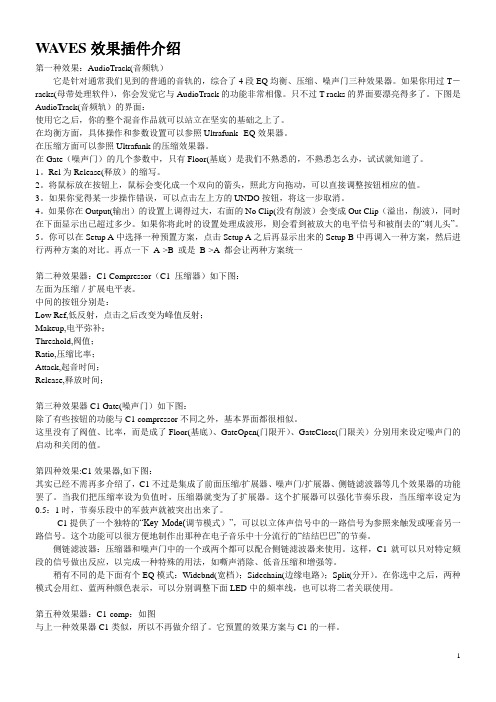
WA VES效果插件介绍第一种效果:AudioTrack(音频轨)它是针对通常我们见到的普通的音轨的,综合了4段EQ均衡、压缩、噪声门三种效果器。
如果你用过T-racks(母带处理软件),你会发觉它与AudioTrack的功能非常相像。
只不过T-racks的界面要漂亮得多了。
下图是AudioTrack(音频轨)的界面:使用它之后,你的整个混音作品就可以站立在坚实的基础之上了。
在均衡方面,具体操作和参数设置可以参照Ultrafunk--EQ效果器。
在压缩方面可以参照Ultrafunk的压缩效果器。
在Gate(噪声门)的几个参数中,只有Floor(基底)是我们不熟悉的,不熟悉怎么办,试试就知道了。
1。
Rel为Release(释放)的缩写。
2。
将鼠标放在按钮上,鼠标会变化成一个双向的箭头,照此方向拖动,可以直接调整按钮相应的值。
3。
如果你觉得某一步操作错误,可以点击左上方的UNDO按钮,将这一步取消。
4。
如果你在Output(输出)的设置上调得过大,右面的No Clip(没有削波)会变成Out Clip(溢出,削波),同时在下面显示出已超过多少。
如果你将此时的设置处理成波形,则会看到被放大的电平信号和被削去的“刺儿头”。
5。
你可以在Setup A中选择一种预置方案,点击Setup A之后再显示出来的Setup B中再调入一种方案,然后进行两种方案的对比。
再点一下A->B 或是B->A 都会让两种方案统一第二种效果器:C1 Compressor(C1 压缩器)如下图:左面为压缩/扩展电平表。
中间的按钮分别是:Low Ref,低反射,点击之后改变为峰值反射;Makeup,电平弥补;Threshold,阀值;Ratio,压缩比率;Attack,起音时间;Release,释放时间;第三种效果器C1 Gate(噪声门)如下图:除了有些按钮的功能与C1 compressor不同之外,基本界面都很相似。

努力学习Waves9,让声音更好听为了处理视频音频,很早就安装了waves9插件,只用到了极少部分的效果,为了以后处理人声和歌曲不蒙,挨个将效果器的效果研究了一遍,很多效果器功能非常雷同,但是处理出的感觉很不同。
但是大部分都比自带效果器效果更好,但是部分效果器参数较多,细调才能出效果,我懒,先不研究了。
Analyzer分析器篇:WLM loudness meter:响度监测,瞬时,短期,长期的音频响度监测。
ATSC:美国的广播电视音频标准EBU:欧洲广播联盟的音频标准TASA:Trailer Audio Standards Association是视频领域预告片音量的标准ITU:国际电信联盟Dorrough stereo:一个模拟的电子音频电平,可以选择不同电平表的模型。
Delay 延迟效果器篇:H-delay:Lofi:低保真,与hifi相对pingpong:左右声道来回跳动Feedback 会加重延迟的反馈音响,不要调节过大Supertap:能够通过点击tap按钮测算出音乐的大致BPM,然后可以激活延迟声源,设置延迟的几个声源的位置和延迟时间,增益,以及对于声源的EQ波形处理等。
6-tap非常华丽。
Distortion失真效果器篇:Kramer Tape:DAW:数字音频工作站kramertape能够模拟黑胶唱片的感觉,通过调节flux参数,能够增加一种类似磁带的流量的声音(磁通),wow&flutter参数能够带来一种声音微小断续的效果,noise能够增加黑胶的细噪声。
右上角还增加了一个延迟效果的模拟。
整体而言,Kramer Tape能够营造一种温暖真实饱满的声音氛围.NLS buss:模拟调音台过带音染:将不同的声源归于不同的VCA组,对于不同的音染效果能够分组成spike mikenevo三组,然后对于不同的VCA 归组用TRIM进行模拟噪声等音染处理,同时能够使用drive对单个通道进行调节。

waves教学:Waves Renaissance Reverb 复兴的混响效果插件使用(二)Waves Renaissance Reverb 复兴的混响效果插件使用6均衡控制 EQ Controls低频 Low Frequency参数值范围时从16 到 1600 Hz控制混响均衡的低频点,这个参数可以影响早期反射及混响。
低频增益 Low Gain参数范围是–24.0 到 + 12.0。
对低频点以下的部分进行增强或衰减。
当参数值达到–24.0时,均衡器就变成了一个低切滤波器。
高频 High Frequency参数范围从1000 到 2100 Hz。
控制混响均衡的高频点。
这个参数可以影响早期反射及混响。
高频增益 High Gain参数范围是从–24.0 到 + 12.0。
对高频点以上的部分进行增强或衰减。
当参数值为–24.0时,均衡器则变成一个高切滤波器。
Waves Renaissance Reverb 复兴的混响效果插件使用7图形显示混响阻尼混响均衡以上两个图形分别显示混响阻尼及混响均衡的情况。
在使用时,用户也可以直接拖动接点,同时改变频率及比率(或增益)这两个参数。
时间响应以上图形以橘黄色的竖线表示早期反射声及其间隔。
红色三角则表示后期混响。
早期反射声的间距则依赖当前所选的混响类型,可以使用不同的方式进行控制。
在大多数情况下它们反映了声音的空间大小。
这些竖线是不可以被拖动的。
Waves Renaissance Reverb 复兴的混响效果插件使用8第5章—混响类型RVerb 所提供的混响类型有以下几种。
不同的混响类型是改变声音质地的核心。
大厅混响一般都作为混响类型的优选,用于模拟音乐厅或演奏厅的声场环境。
这种大的房间的效果听起来可以使声音悦耳动听。
平直的后期混响及频率响应,加上均匀的早期反射,大厅混响使声音听起来富有个性并使人感到舒服。
Hall 1 –大厅1。
用于模仿大的空间如音乐厅、排练厅等。

WAVE 的混响说明书第一章简介感谢使用Waves Renaissance Reverberator软件。
这个软件是为使用支持DIRECT X专业音频软件的用户设计的。
Renaissance Reverb 软件可以对传统的声音进行极好的控制。
现在市场上有很多处理器用于直接模仿老式乐器的声音。
但是Renaissan ce Reverb 软件则为用户提供了一个可以创新及灵活应用的、用于模仿老式合成器声音的工具。
我们采用了TrueVerb软件中早期反射声系统作为开始,然后以多种方式对其进行改造,建立一个新的后期混响。
我们同时还建立了一个可视性很强的界面,用于监视反馈信号及调整各项参数。
第二章快速入门基本操作方法对于干湿对比度基本的使用手法是:在使用断点插入为一个音轨提供效果时,在调入一个预置方案后,应将湿/干对比度设置成100%。
在使用辅助总线为一个音轨提供效果时,在调入一个预置方案后,应将湿/干对比度设置成50%。
使用这个软件的大体过程如下:调用一个预置方案。
调整用于修饰声音色彩的混响特性。
调整混响电平(同早期反射声的比例也随之变化)。
调整各均衡参数,对某一频段进行提升或衰减。
对各项参数做细微的调整。
在操作界面的最上端,是Waves系列标准的控制模式。
详见“Wa veSystem”一章。
该章所涉及的内容在使用所有Waves系列的软件时都会遇到,了解这些控制按钮会为你的操作带来很多方便。
Waves系列软件性能非常出色,它们可以使用户同时控制多个参数。
界面上方的三块图形显示了时间和频率反应特性。
在混响阻尼(Re verb Damping)和混响均衡(Reverb EQ)图形上,只需要简单地拖动图形上的节点,就可以改变混响的阻尼和均衡参数。
在界面的下方有9个推子,这9个推子可分为两类:控制声音的特性和控制音量。
第三章软件的构成使用软件时,用户可以在音频软件的有关编辑菜单中找到plug-in (插件)菜单,然后就可以找到Waves 系列的插件程序。

Waves插件IR1ConvolutionReverb混响效果插件
从温布利体育场(Wembley Arena)到乡村大剧院(Grand Ole Opry)或悉尼歌剧院(Sydney Opera House),甚至是纽约的CBGB摇滚俱乐部和Birdland爵士俱乐部——如果你梦想在这些世界闻名的场地录音的话,现在这个愿望可以实现了。
IR1精心捕捉了众多知名场馆的声音并送到你的手中。
通过这款插件,你可以捕捉自己喜爱的空间或硬件混响器的声学特性,并对其精确调整。
每个人都希望能够在著名大场馆中演绎音乐,只要有了IR1,你也可以。
特点:
•卷积混响效果插件
•提供世界知名场馆的声音采样
•包含逾百种声学空间与设备的脉冲响应信号
•可以捕捉并创建你自己的卷积混响
•可控的早期反射。
如何用Waves插件混音(一)舞曲篇“One and Only”是一首为俱乐部和电台制作的快节奏而且有活力的歌曲。
厚重的trance合成声音和有冲击力的bass结构是这首歌的特征,它们组合成了一个groove用来配合鼓和人声。
歌曲的拍速是136bpm,这首歌的节奏是当今舞曲里面比较完美的,同时甜美和带有侵略性的人声同样适合在收音机里收听。
在我们进入混音技术程序之前我们首先听几遍提供给音频软件(DAW)的分轨,然后讨论一下这首歌的编配和制作技术。
在这章的后一部分,你将会学到如何利用Waves的插件将这些概念变为现实。
毕竟,这才是我们做唱片的原因。
1. 为了使整首歌的声音开阔,我们使用了最少的乐器编排。
在这种舞曲中,很重要的一点就是让groove和人声突出,乐器得要给人声留出充足的空间。
2. 在verse编排中最简,这是为了在chorus进入的时候,占主要地位的synth部分能把作为歌的主要部分的chorus烘托出来。
注意在chorus中的乐器要比verses中多一些。
这使得在chorus声音更激烈一些,让人声更有能量和响度。
3. 在verses里的故意的安静和尽量少的乐器编配能使人声特别亲切,而且增强了动态。
在这首歌里面声音的大小区别是很明显的,这使得verses和chorus很好辨认。
4. 尽管verses和choruses听起来很不同,但仍然有一个连接将这两个部分栓在了一起。
在verses和choruses之间的连接叫做“musicalbuild-up”。
Build-up在这种音乐里非常重要,这使得听众能感知verse和chorus之间的区别。
在verses的尾部有许多的人声效果和军鼓的滚奏。
人声效果声音越来越大,军鼓的速度越来越快。
军鼓、底鼓、人声效果的结合增强了这部分的强度感,之后是chorus的intro开始进入。
你会在很多的舞曲打榜歌里面听到这种编排。
在舞曲中,这几乎成为了连接verse和chorus的标准。
音频插件(Wave3.0)效果各种简介!(下)第十三种:MetaFlanger效果器MetaFlanger效果器可调参数有:混音程度、回馈、类型/频率、延时、比率、深度、波形、调制、立体声、增益、输出。
Flanger效果又称镶边效果,适合用来制作特殊效果。
Wavea MondoMod (空间回旋效果)(WAVES 3.0)一共包含了18个效果器。
由于音频效果器属插件型软件,必须依附于音频编辑软件,所以我们以广泛使用的 COOL EDIT PRO 2.0为例介绍其使用方法。
同时也只能在 COOL EDIT PRO 2.0里的DIRECT X菜单下找到它们。
Wavea MondoMod 空间回旋效果插件,使用它可以轻松搞定各种回旋立体声方案,并可以制作出频度宽广的变化声场效果。
在COOL EDIT中选择一段音频事件,然后在DIRECTX中选择WAVES MONDO MOD启动它的参数设置窗口。
在PRESET中WAVES为我们预置了大量常用的空间回旋效果,CIRCULAR圆形区域可以制作出动态环绕立体声效果、DIFFUSER扩散性区域制作由近至远的声场扩散特效、FLUTTER摆动区域制作摇摆的飘动效果、FULL ROTOR全方位转动制作空间运动声场特效、45RPM OFFCENTER 45度偏移中心制作在规定区域内的距离变化效果等等。
选择一个并用PREVIEW预听,你会看到中心圆形仪器里呈现了声场扩散的运动状态,非常直观!当然对预设置不满意的话,也可以自己进行参数调整,TEMPO表示声音运动速度、WAVEFORM表示声波产生方式、MIX表示原声和效果声的大小比例、GAIN表示总输出的增益值等等。
设置到你满意的效果之后,按下OK键就可以了。
第十五种:Q10 Paragraphic Equalizer(频段均衡)效果器Q10 Paragraphic Equalizer(频段均衡)效果器如下图:自从1994年问世以来,它就成为了许多录音棚和母带工作室的必备之物。
本人新手,错误之处请指点,笔者QQ 290818860 。
降噪:Restoration->X-Noise Mono选中噪音部分,点学习播放一两次,关闭学习试听整轨。
阀值为最大噪音的门限,门限曲线为白色,衰减值越大降噪想过越明显。
起始和释放时间为降噪处理的频率,可设置为1-100。
解析度低中高可自由选择,理论上越高失真越大。
右侧音乐和噪音分别为处理后的效果和去除的噪音,可切换试听。
注意:实时降噪对CPU影响较大,试听降噪后保存参数,可在单轨进行破坏性处理。
另外Z-Noise Mono也可用来降噪,比X-Noise Mono效果好,有均衡器,有自适应功能。
齿音消除:Dynaamics->RDeEsser Mono配合频谱分析仪(Analyzer->Stereo)选中齿音部分播放,使用频谱分析仪的,记住大约的赫兹值。
设置RDeEsser频率点为分分析仪中的赫兹值,拉动阀值推子去除齿音。
简单的变调效果器:Pitch Shift->SoundShifter Pitch Stereo可实时挂载,在半音文本框处直接写入数字即可。
实时挂载有一定延迟,损耗CPU。
将伴奏挂载升降调,在第二轨录音,然后第二轨挂载伴奏同样的音调。
如果某首歌唱不上去,可在用在人声轨道上可以进行升降掉后再还原。
不过人声会变得很奇怪,需要后期修复,如使用共振峰。
通常升降调在3-4个半音以内音质受损较小。
建议对伴奏进行破坏性处理,实时挂载非常耗损CUP。
音高修正:参考七线阁Adobe Audition CS6二十一集教程效果->Waves-Tune(Lite后缀的为现场使用)挂在录音的轨道上,播放一遍会自动获取音调。
绿线为修正的,橙色为原人声的,可通过工具细调音准。
中间两个旋钮可以调节,往右边调自然,接近人性化,如果做电音效果可按照图下方调节。
Auto-Tune_Evo(参考七线阁Adobe Audition CS6二十集教程)可以挂载使用,适合现场实时处理,延迟低。
这是一款模拟混响器。
该软件分为两部分:.1.上方的数字(10,20,30)表示的是房间的尺寸,单位是米。
2.下方的数字表示的是反射的时间,单位是毫秒。
3.纵轴表示的是音量,红色的表示的是最大声,即为干声,音源发出的未经过处理的声音。
4.橘黄色线条表示的是早期反射声。
5.黄色长竖线表示的是听者与发生源的距离,距离以上方的标尺为准;蓝色表示的是房间尺寸的大小,单位是立方米,紫色曲线表示的是混响属性,拖拽它可以改变混响参数。
6.Dimension:维度,和上方橘黄色早期反射声有关系。
数值为2时代表2维;3代表3维;数值为4时,则是模拟四维空间中的情形;7.RoomSize:(蓝色竖线)房间尺寸大小,单位为立方米。
8.Distance:听者与发声源的距离(黄色长竖线)9.向右箭头(link)按钮可连接房间尺寸和预延迟时间。
(RoomSize和PreDelay)10.Banance可调整混响与直达声和早期反射声的比例。
为正数时可增加混响声,减少直达声早期反射声,反之亦然。
为0时,并打开Link,则表示混响声,直达声与早期反射声比例都一致。
11.DecayTime:可以设置早期反射和混响的衰减速度,单位是秒,它决定了混响效果从发声开始直到衰减60dB所需要的毫秒数,它就是控制混响的持续时间。
数值越高,混响的尾巴越长。
一般可按照歌曲的速度来确定其数值。
其数值为每分钟节拍数2~3倍的数值;数值的获取方法:用延迟效果器获得歌曲的BPM,也就是每分钟的节拍数,将得到的毫秒数乘以2或者3,即为DecayTime的参数。
12.PreDelay:预延迟。
是指空间中的声音到达主反射面后返回到您耳朵的声音与您耳朵直接听到的原始声音相差的时间。
原始声又叫BasicSound,又叫干声,直达声。
这个第一次反射回来的声音就叫早期反射声。
预延迟数值越大,表示产生混响的空间就越大,所以此参数可以调整空间的大小。
13.Density是混响的散射度。